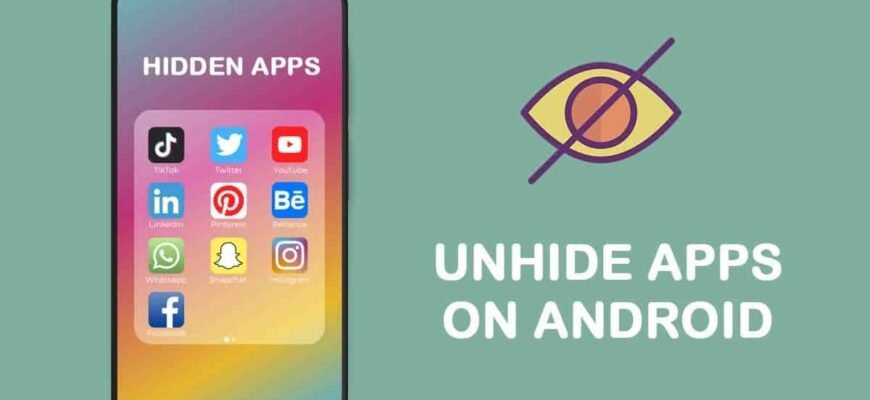З розвитком технологій зростає потреба в конфіденційності та безпеці. Це змусило виробників додати опцію приховування певних програм на пристроях Android. Хоча це може забезпечити додатковий рівень безпеки, це також ускладнює пошук цих прихованих програм. Це може бути неприємним для користувачів, які хочуть керувати всіма програмами на своїх пристроях. Однак знайти приховані програми на пристрої Android неважко, і за допомогою правильних дій ви зможете виявити всі програми, встановлені на вашому смартфоні.
Як знайти приховані програми на Android
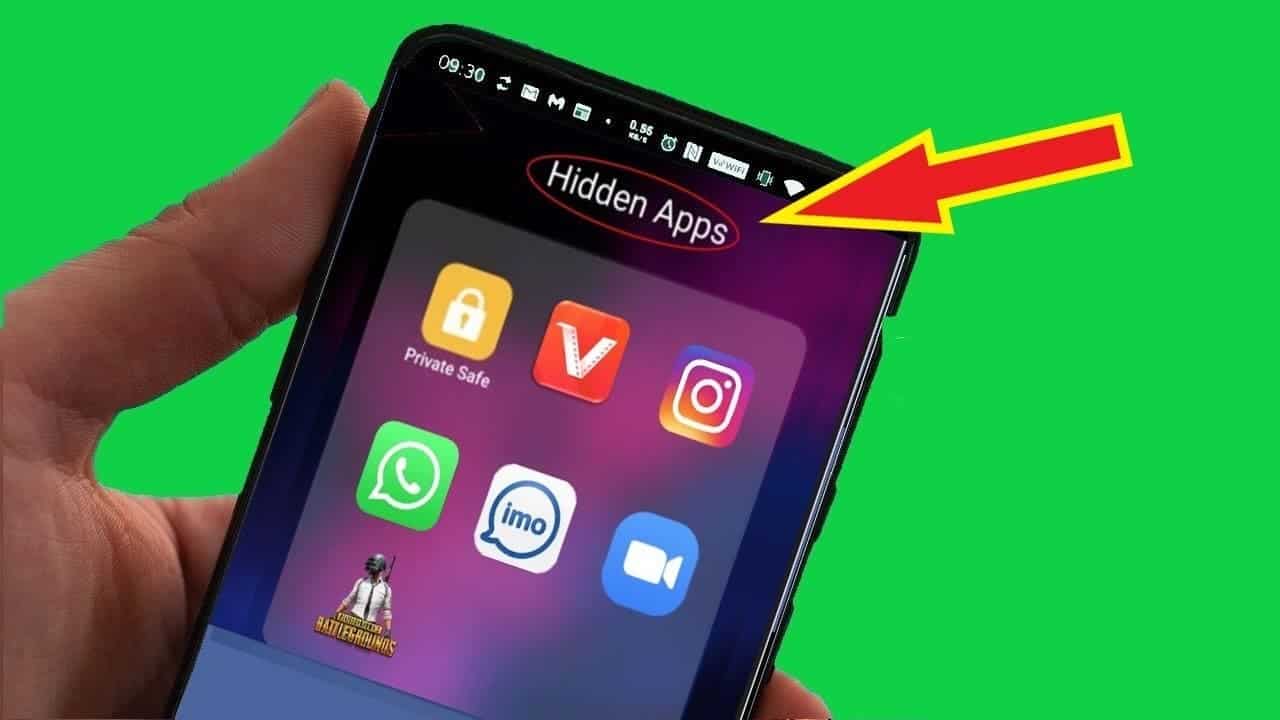
Першим кроком до пошуку прихованих програм є перехід до меню певних програм у налаштуваннях телефону. Для цього перейдіть у Налаштування > Програми. На деяких телефонах ви знайдете додатковий фільтр, який розділяє програми на основі їх статусу, наприклад, установлено, дезактивовано або всі. Щоб переглянути всі програми, виберіть фільтр, який показує всі програми.
Якщо ви не можете знайти приховані програми в меню налаштувань, є інший спосіб. У меню налаштувань програми ви побачите три крапки у верхньому правому куті. Натиснувши цю опцію, ви перейдете до «Особливого доступу». Ця опція дозволяє переглядати всі програми відповідно до привілеїв, які вони мають на вашому телефоні. Наприклад, ви можете фільтрувати програми залежно від того, чи мають вони доступ до ваших файлів, зображень, керування Wi-Fi або сповіщень.
Інший спосіб знайти приховані програми – через панель програм. Це прокручуваний екран, який з’являється, коли ви проводите вгору головний екран телефону. Щоб отримати доступ до прихованих програм, натисніть три крапки у верхньому правому куті. Звідти ви можете отримати доступ до параметра «Налаштування», який приведе вас до розділу під назвою «Приховати програми на головному екрані та екранах програм». У цьому розділі будуть показані всі програми, які ви приховали.
Інші методи пошуку прихованих програм на Android

Файловий провідник також можна використовувати для пошуку прихованих програм. Більшість пристроїв Android оснащено файловим менеджером, наприклад «Мої файли», за допомогою якого можна контролювати та керувати програмами на телефоні. Якщо вам не подобається файловий менеджер за замовчуванням, ви завжди можете встановити інший файловий провідник. Це дасть вам доступ до списку категорій та інструментів, а також іншої інформації про ваш телефон. Менеджер файлів покаже вам усі програми, встановлені користувачами або виробником, що полегшить пошук прихованих програм.
Якщо ви все ще не можете знайти приховані програми, ви завжди можете встановити іншу програму запуску. Це дасть вам новий інтерфейс, який краще відповідає вашим потребам і відображає інформацію у зрозумілий спосіб. Наприклад, Microsoft Launcher має приховану вкладку програм у ящику програм і показує програми, які ви використовуєте найчастіше.
Важливо зазначити, що існує багато способів приховати програми на пристроях Android, наприклад помістити їх у теку або в безпечну програму, наприклад Калькулятор Photo Vault, який виглядає як калькулятор, але насправді є віртуальним сейфом, де ви можете сховати свої фотографії, відео та інші файли. Важливо знати про деякі оманливі програми та вживати заходів для захисту вашої конфіденційності та безпеки.
Підсумовуючи, можна сказати, що знайти приховані програми на пристрої Android не складно, і це можна зробити за допомогою меню налаштувань, панелі програм, файлового провідника чи іншої програми запуску. За допомогою правильних дій ви зможете виявити всі програми, встановлені на вашому телефоні, і ефективно ними керувати.